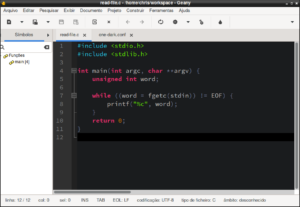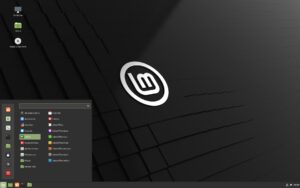Criar um pendrive bootável do windows não tem muito segredo. Só precisamos formatar o pendrive, marcar a partição como inicializável, copiar os arquivos da iso do windows, e instalar o grub para dar boot no sistema.
Para formatar o pendrive vamos utilizar a ferramenta gparted. Caso você não tenha instalada no seu linux, faça a instalação.
Instalando o gparted no debian, ubuntu e derivados:
# apt install gparted ntfs-3gInstalando o gparted no archlinux e manjaro:
# pacman -S gparted ntfs-3g dosfstools exfat-utilsFormatando o pendrive
Para criar o pendrive bootável precisamos formatar o pendrive para NTFS e marcar a partição com a flag boot. O tipo de partição tem que ser NTFS para suportar arquivos acima de 2GB. O formato FAT32 pode não funcionar com arquivos acima de 2GB.
Abra o gparted como root ou use o comando sudo para dar permissão de super usuário:
# gparted &$ sudo gparted &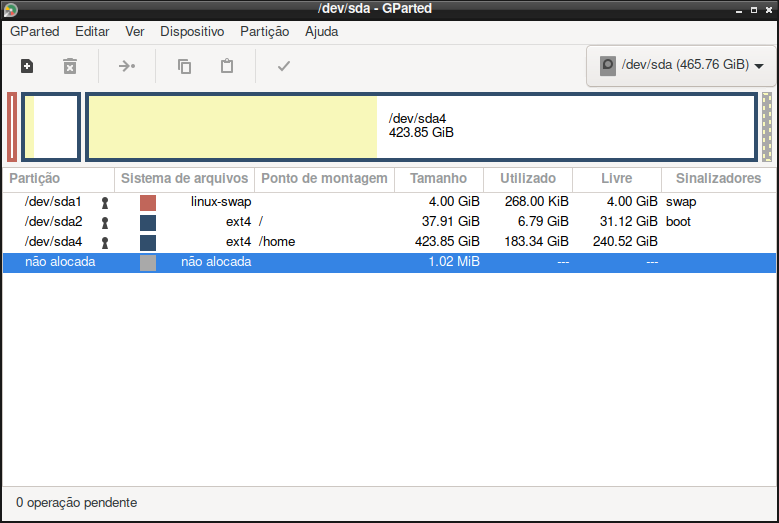
Clique na opção “GParted“, depois em “Dispositivos“, e selecione seu pendrive.
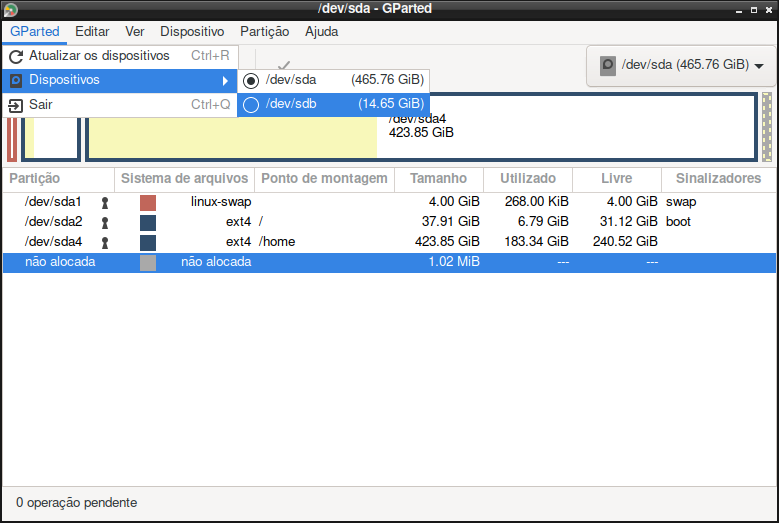
Agora clique na opção “Dispositivo” e depois na opção “Criar uma tabela de partições“.
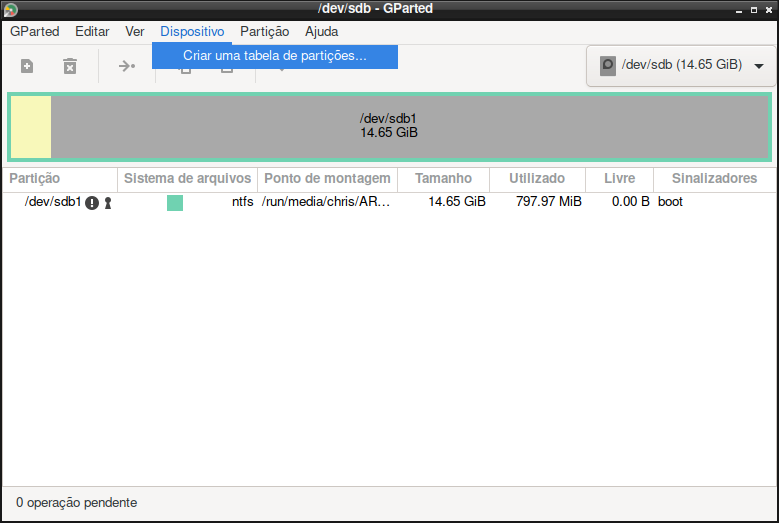
Na janela que abrir deixe a opção “msdos” selecionada e clique em “Aplicar“. Tudo o que estiver no pendrive será apagado após essa operação.
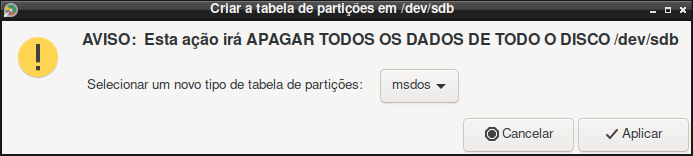
Agora sobre a partição “não alocada” clique com o botão direito do mouse e depois clique na opção “Novo“.
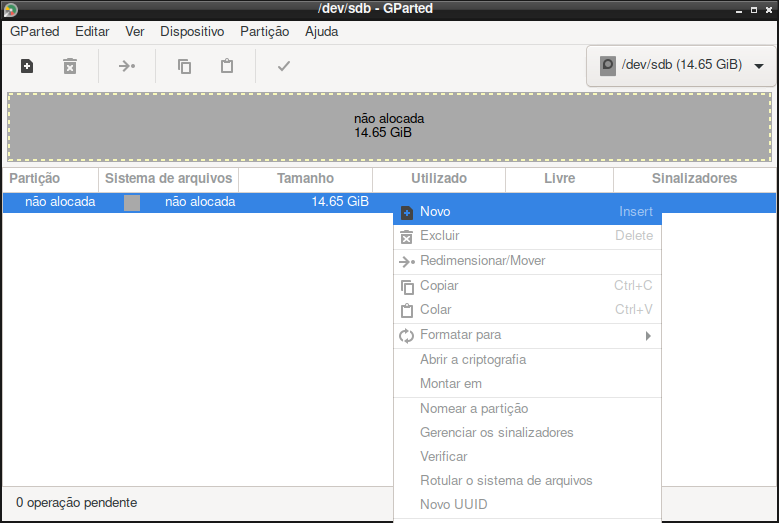
Na janela que abrir você deve selecionar em “Sistema de arquivos” a opção “ntfs“, e em seguida clicar no botão “Adicionar” para criar a partição.
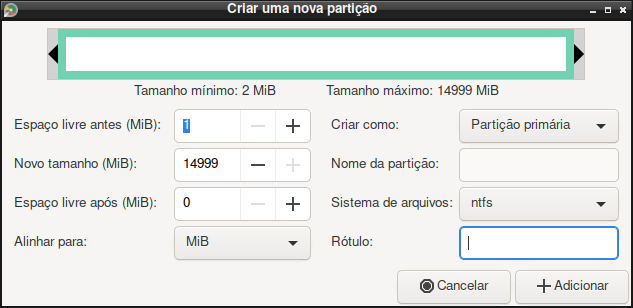
E para aplicar as alterações no pendrive é preciso clicar no botão que fica na parte superior da janela.
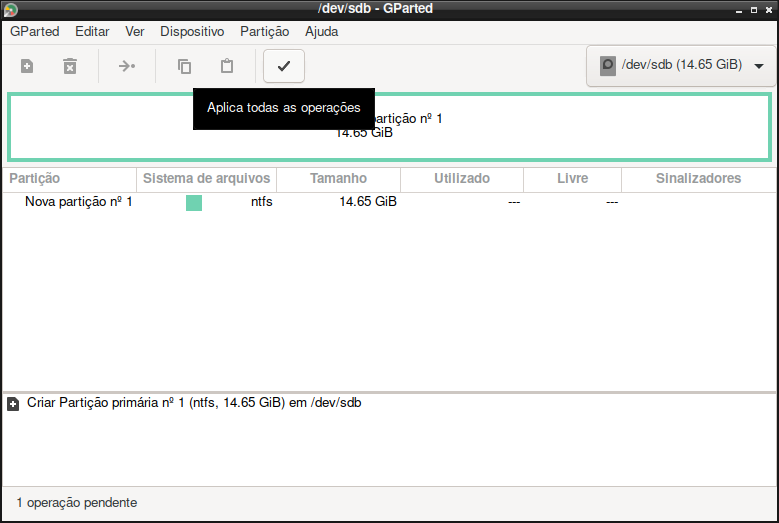
Será aberta uma janela de confirmação. Basta clicar em “Aplicar” para formatar o pendrive.
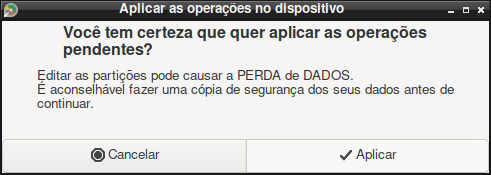
Pronto! O pendrive está formatado, agora vamos marcar a partição com a flag boot. Para isso clique com o botão direito do mouse sobre a partição e depois clique na opção “Gerenciar os sinalizadores“.
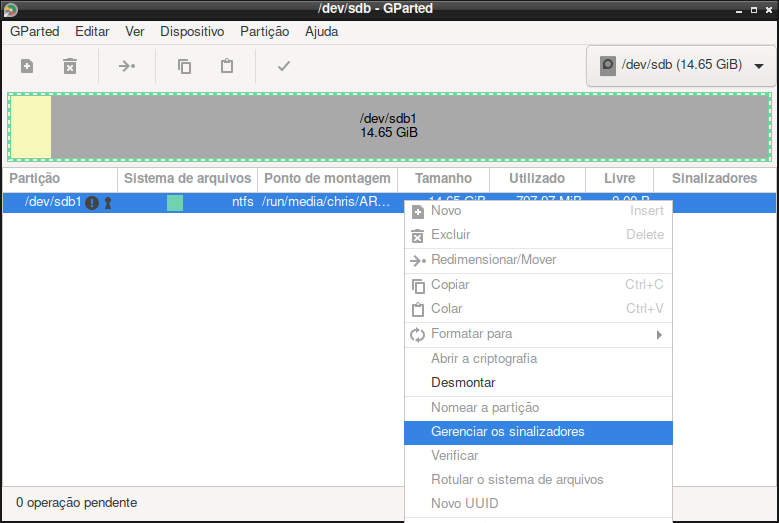
Na janela que abrir marque a opção “boot“.
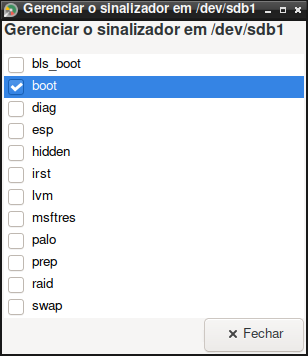
Agora o pendrive está pronto para receber os arquivos do windows. Você já pode fechar o gparted para seguirmos para o próximo passo.
Baixando a iso do windows
Se você ainda não tem a ISO do windows, então é hora de fazer o download. A microsoft disponibiliza gratuitamente a ISO oficial para download, não sendo necessário baixar de sites de terceiros.
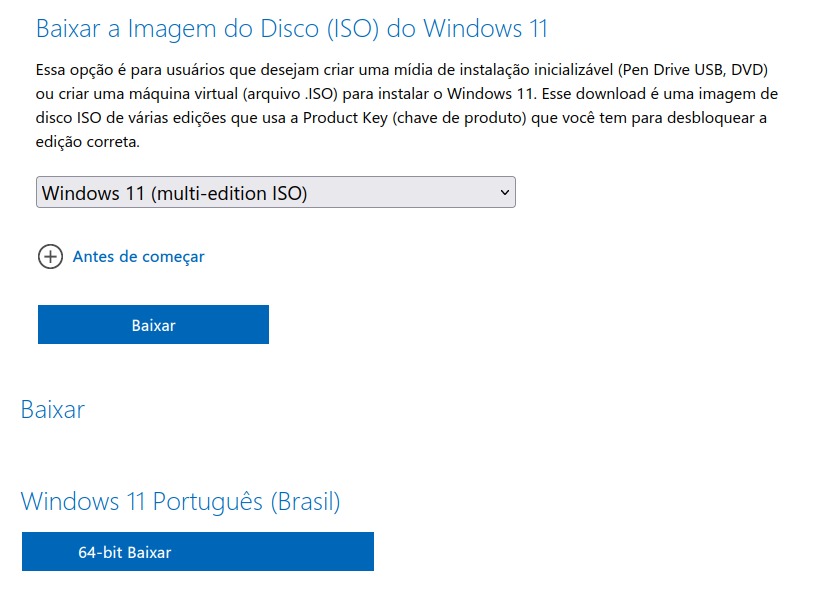
Clique no botão abaixo para acessar página de download do windows.
Copiando os arquivos da iso
Para copiarmos os arquivos da iso para o pendrive precisamos montar a iso. Vamos fazer isso através do terminal.
Entre no diretório onde você salvou a iso do windows:
$ cd DownloadsVerifique se a iso está no diretório:
$ ls *.iso
Win11_23H2_BrazilianPortuguese_x64v2.isoComo sudo ou root monte a iso:
# mkdir /iso
# mount -oloop Win11_23H2_BrazilianPortuguese_x64v2.iso /isoAqui eu criei um diretório para montar a iso, e em seguida montei a iso nesse diretório. Agora todo conteúdo do windows 11 está na pasta /iso.
Agora vamos montar o pendrive. Use o comando “fdisk -l” para verificar qual é o caminho da partição do seu pendrive. O caminho da partição do meu pendrive é “/dev/sdb1”.
# mount /dev/sdb1 /mntCom a iso e o pendrive montados, vamos então copiar todo conteúdo da iso para o pendrive.
# cp -r /iso/* /mntAguarde a cópia dos arquivos terminar. Isso pode demorar vários minutos, dependendo do seu computador.
Instalando o grub no pendrive
Depois de copiar os arquivos da iso, agora só resta instalar o grub e criar o arquivo de configuração para finalizarmos.
Execute o comando abaixo para verificar o caminho do seu pendrive:
# fdisk -lO caminho do meu pendrive é “/dev/sdb“. Lembre-se que nesse passo o número da partição não deve ser informado.
Atenção! Se você colocar o caminho errado do seu pendrive você pode apagar conteúdo de outros dispositivos que estão conectados em seu sistema.
Instalando o grub no pendrive:
# grub-install --boot-directory=/mnt/boot/ /dev/sdbO meu pendrive está montado em /mnt, se o seu estiver montado em outro diretório, então substitua “/mnt” pelo caminho completo do seu pendrive. Aqui precisamos informar onde está o diretório “boot” do pendrive.
Após a instalação do grub vamos criar o arquivo grub.cfg:
# touch /mnt/boot/grub/grub.cfgE vamos colocar os dados a seguir dentro do arquivo:
menuentry "Instalar o Windows" --class windows --class os {
insmod part_msdos
insmod ntfs
insmod ntldr
set root='(hd0,msdos1)'
ntldr /bootmgr
}Com o arquivo grub.cfg finalizado, o pendrive está pronto. Agora é só desmontar o pendrive, reiniciar o computador, selecionar o pendrive na BIOS, e iniciar a instalação do windows.